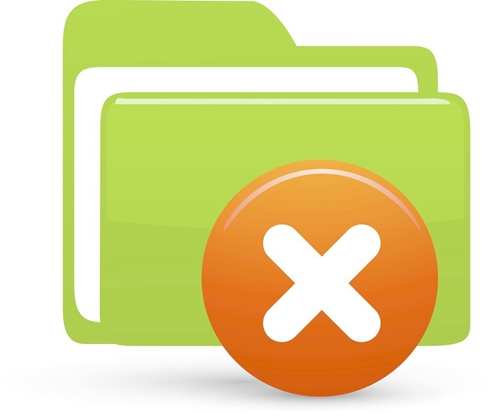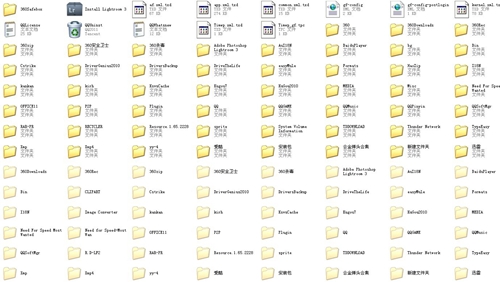在日常的数字生活中,照片不仅是记忆的载体,更是情感的寄托。然而,有时候我们可能会因为各种原因不小心删除了重要的照片,尤其是那些刚刚拍摄或对我们意义非凡的照片。面对这种情况,不要太过焦急,因为即便照片被删除,也有可能通过一系列的方法将其找回。以下是一篇关于怎么最近删除的照片找回来的详细指南。
一、冷静应对,立即停止写入操作
首先,当你发现照片被删除时,要保持冷静,避免进行任何可能覆盖被删除数据的写入操作。这包括但不限于拍摄新照片、下载文件、安装软件等。因为一旦新的数据覆盖了原有的数据,找回的希望就会大大降低。
二、检查回收站或最近删除文件夹
大多数操作系统和应用程序都设有回收站或最近删除文件夹,用于临时存放被删除的文件。这是找回删除照片的第一步。
1、Windows系统:在文件资源管理器中,找到“回收站”图标,双击打开,检查是否有你要找的照片。如果有,右键点击照片,选择“还原”即可。2、Mac系统:在Finder中,选择“废纸篓”图标,检查是否有你的照片。同样地,找到后右键点击并选择“放回原处”或“恢复”。
3、手机和平板:对于iOS设备,打开“照片”应用,在底部导航栏中选择“相簿”,然后滑动到底部找到“最近删除”文件夹。Android设备则可能因厂商不同而有所差异,但大多数都有类似的“最近删除”或“回收站”功能。
三、利用云备份服务
如果你启用了云备份服务(如iCloud、Google Photos、OneDrive等),那么找回照片可能更加简单。这些服务通常都提供了回收站或最近删除的功能,允许用户在一定时间内恢复被删除的文件。
操作如下:
1、登录到你的云备份账户。2、查找“回收站”、“最近删除”或类似的文件夹。
3、选择你要恢复的照片,并按照提示操作恢复。
四、使用数据恢复软件
如果以上方法都无法找回你的照片,那么你可能需要借助专业的数据恢复软件。这些软件能够深入存储设备的底层,搜索并恢复被删除但尚未被覆盖的数据。下面以转转大师数据恢复操作为例。
转转大师数据恢复操作步骤:第一步:照片丢失的场景模式

选择合适的恢复模式,如果不确定选择哪一个,可以多个试试。
第二步:选择照片储存位置

选择照片在丢失前所在的磁盘,进行扫描。
第三步:扫描文件

在扫描出来的文件中找到要恢复的照片,可直接搜索名称,也可以根据文件类型筛选,还有更多查找方式。
第四步:查找文件

我们可以通过筛选文件类型来查找照片,也可以通过其他方法。
第五步:预览文件
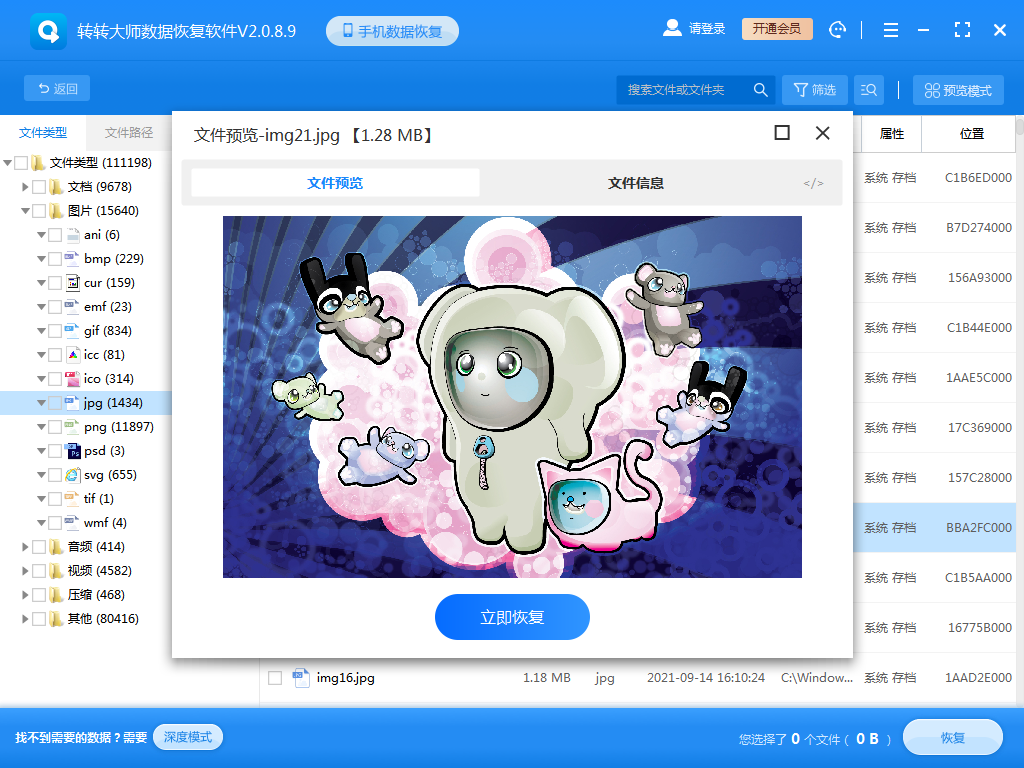
双击一下就可以预览啦,预览没问题就是可以正常恢复的意思。
步骤六:恢复文件

勾选照片文件点击恢复即可。
五、寻求专业帮助
如果数据恢复软件也无法找回你的照片,或者你对软件操作不熟悉,那么你可以考虑寻求专业的数据恢复服务。这些服务通常由经验丰富的技术人员提供,他们拥有先进的设备和专业的技术,能够针对各种复杂情况制定有效的恢复方案。
六、预防措施
为了避免未来再次发生照片误删的情况,请务必采取以下预防措施:
- 定期备份照片到外部存储设备或云存储服务。
- 在删除照片前仔细确认,避免误操作。
- 安装并定期更新防病毒软件,防止病毒攻击导致数据丢失。
- 学习一些基本的数据恢复知识和技巧,以备不时之需。
总结
以上就是怎么最近删除的照片找回来的方法介绍了,找回最近删除的照片并非无望之举。只要你保持冷静、采取正确的方法,并遵循预防措施,就有很大的机会将这些珍贵的记忆找回来。希望这篇指南能够为你提供帮助!


 技术电话:17306009113
技术电话:17306009113 工作时间:08:30-22:00
工作时间:08:30-22:00 常见问题>>
常见问题>> 转转大师数据恢复软件
转转大师数据恢复软件
 微软office中国区合作伙伴
微软office中国区合作伙伴
 微信
微信 微信
微信 QQ
QQ QQ
QQ QQ空间
QQ空间 QQ空间
QQ空间 微博
微博 微博
微博 删除的照片怎么找回来
删除的照片怎么找回来
 免费下载
免费下载